Destacar el vídeo de alguien en las reuniones de Microsoft Teams
Poner en primer plano un vídeo es como fijarlo para todos los usuarios de la reunión. Si es organizador o moderador, puede elegir hasta siete fuentes de vídeo de personas (incluida la suya) para resaltarlas para todos los demás.

Nota: No podrá destacar un vídeo si la vista está establecida en Galería grande o en el modo Conferencia.
Destacar el vídeo de otra persona
Hay un par de formas diferentes de hacerlo:
-
Haga clic con el botón derecho en el vídeo de la persona y seleccione Destacar en el menú (o Agregar destacado, si alguien ya está destacado).
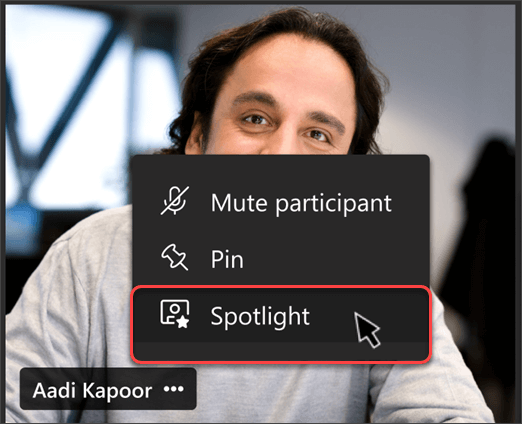
-
Seleccione Mostrar participantes para ver una lista de todos los participantes de la reunión. Busque el nombre de la persona en la lista cuyo vídeo desea resaltar, haga clic con el botón derecho en su nombre y seleccione Spotlight.
Cuando esté listo para finalizar el foco, haga clic con el botón derecho de nuevo y elija Dejar de destacar. Si hay varias personas destacadas, puede dejar de destacar a todos a la vez en Mostrar participantes.
Destacar su propio vídeo
Hay dos formas diferentes de hacerlo:
-
Haga clic con el botón derecho en el vídeo y seleccione Destacarme.
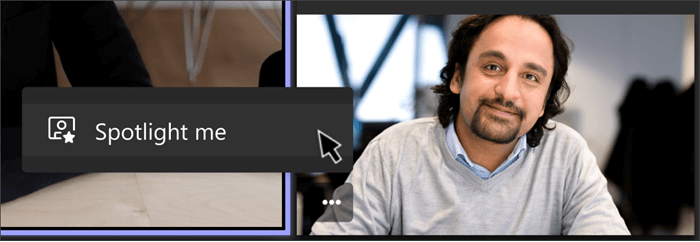
-
Seleccione Mostrar participantes, haga clic con el botón derecho en su nombre y seleccione Destacarme.
-
Haga clic con el botón derecho de nuevo y elija Dejar de destacar para salir.
Si es organizador o moderador de la reunión, puede elegir hasta siete fuentes de vídeo de personas (incluida la suya) para resaltarlas para todos los participantes de la reunión.
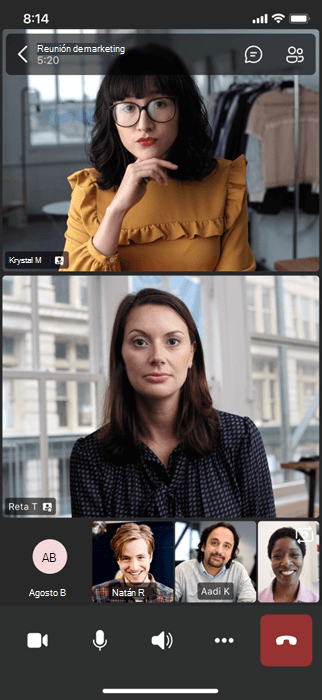
Hay un par de formas diferentes de destacar un vídeo:
-
Mantenga presionado el vídeo de la persona que desea destacar (o su imagen de perfil si la cámara está desactivada) y seleccione Destacar en el menú (o Agregar destacado, si alguien ya está destacado).
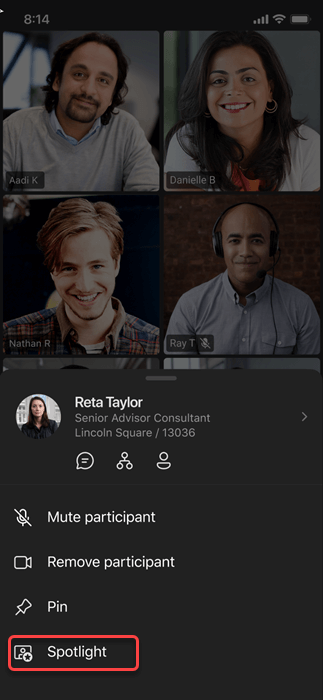
-
O bien, seleccione Mostrar participantes, mantenga presionado el nombre de la persona cuyo vídeo desea resaltar y seleccione Destacar en el menú.
Para dejar de destacar a alguien, vuelva a presionar su nombre y seleccione Desactivar destacado.
Cuando el vídeo de alguien aparezca destacado en una reunión, será el vídeo principal que veas en Surface Hub.
Por ahora, no puedes iniciar ni dejar de destacar contenido en Surface Hub, pero cuando alguien que use la aplicación de escritorio resalta un vídeo, ese vídeo se destacará en Surface Hub igual que para los usuarios de escritorio o móviles.







